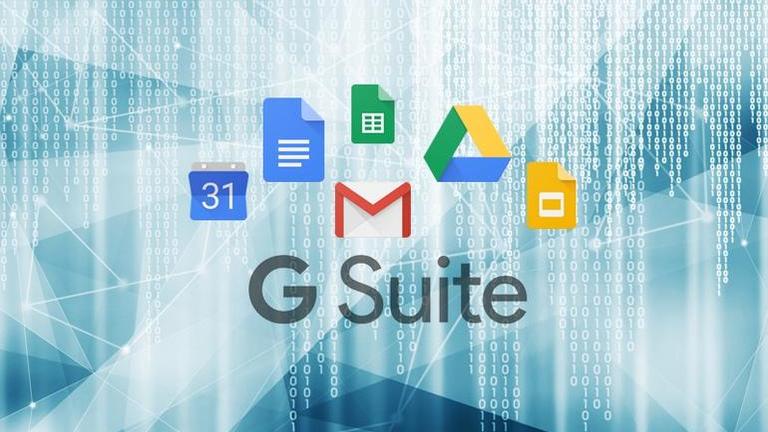Conecte aplicaciones de terceros a G Suite con inicio de sesión único y aprovisionamiento automático para agilizar el acceso, la creación y la administración de cuentas.
Cómo configurar el inicio de sesión único y el aprovisionamiento automático entre G Suite y aplicaciones de tercerosConecte aplicaciones de terceros a G Suite con inicio de sesión único y aprovisionamiento automático para agilizar el acceso, la creación y la gestión de cuentas
Más información sobre ciberseguridad
Cuando inicie un nuevo trabajo en una organización que utilice G Suite, obtendrá su nombre de cuenta y contraseña. También es probable que tenga que iniciar sesión en otros servicios, como un sistema de recursos humanos, herramientas de colaboración, aplicaciones de mensajería, un sistema telefónico o de conferencias, y una o más bases de datos, entre muchos otros.
Google ofrece dos formas de ayudar a los usuarios y administradores de G Suite a agilizar la gestión de todas estas cuentas: el inicio de sesión único (SSO) y el aprovisionamiento automático. SSO hace la vida más fácil para el titular de una cuenta. Sólo deben recordar la información de inicio de sesión de su cuenta de G Suite. Esto significa que la gente tiene menos credenciales de inicio de sesión que recordar, lo que también puede significar que el servicio de ayuda de su organización reciba menos solicitudes de restablecimiento de contraseña. El autoaprovisionamiento facilita la gestión para un administrador de G Suite: Necesitan menos pasos para crear, modificar o eliminar cuentas. Ambos requieren una configuración por parte de un administrador de G Suite antes de su uso.
Inicio de sesión único
Si es administrador de G Suite, puede configurar el inicio de sesión único para que los usuarios de su organización puedan iniciar sesión con su cuenta de G Suite y, a continuación, acceder a aplicaciones de terceros. Google ha configurado conexiones con unos 75 servicios de otro tipo y te permite añadir otros.
Para conectar G Suite a una de estas aplicaciones SSO preconfiguradas, inicie sesión como administrador de G Suite en https://admin.google.com, seleccione Apps y luego SAML apps. Seleccione el círculo amarillo con el signo más en el centro (en la esquina inferior derecha) para añadir una nueva conexión a una aplicación de terceros. Elija entre los servicios que aparecen en la lista o cree su propia conexión personalizada.
VER: elimina las molestias de la gestión de contraseñas con Google Apps SSO
Autoaprovisionamiento
Google también es compatible con el aprovisionamiento automático de aproximadamente una cuarta parte de las aplicaciones con SSO preconfigurado. Aprovisionamiento significa que cuando un administrador de G Suite crea, modifica o elimina una cuenta de G Suite, se creará, modificará o eliminará una cuenta para ese usuario en el servicio conectado. Antes de poder configurar el autoaprovisionamiento, primero debe configurar el inicio de sesión único para la aplicación.
Para configurar el aprovisionamiento, también necesitará acceso administrativo a la aplicación que desea configurar para el aprovisionamiento automático. Por ejemplo, para conectar Slack tendrá que iniciar sesión en una cuenta de administrador de Slack, mientras que para conectar Dialpad tendrá que ponerse en contacto con el equipo de soporte de Dialpad. El proceso varía entre las aplicaciones. Siga las instrucciones específicas que aparecen en la página de ayuda para el aprovisionamiento de usuarios de G Suite Automated para la aplicación que desea conectar.
Los administradores de G Suite pueden controlar qué usuarios reciben una cuenta en un servicio conectado. Por ejemplo, es posible que desee que cada usuario reciba una cuenta de Dialpad para los servicios telefónicos, pero sólo un grupo específico de personas necesita cuentas de Zendesk para la atención al cliente. Puede configurar o ajustar el alcance a cuentas de autoaprovisionamiento para las personas adecuadas. Tenga en cuenta que incluso después de configurar y activar el aprovisionamiento, algunos servicios pueden requerir la asignación de licencias a usuarios recién agregados.
Usted puede elegir qué hacer cuando una cuenta es desprovista, lo que significa que la cuenta de G Suite cambia a otra cosa que no sea el estado activo. Puede elegir diferentes opciones de desaprovisionamiento en función de si la aplicación está desactivada para un usuario, si la cuenta de G Suite del usuario está suspendida o si la cuenta de G Suite del usuario está eliminada. En cada caso, puede retrasar la eliminación de la cuenta conectada por un período de días: dentro de 24 horas, después de 1 día, después de 7 días o después de 30 días. Independientemente de la configuración que elija, asegúrese de dar a su equipo de TI tiempo suficiente para obtener y conservar los datos de acuerdo con las políticas de preservación de datos de su organización.
La edición de G Suite que utiliza determina el número de aplicaciones que puede aprovisionar automáticamente. Si utiliza la edición G Suite Basic, Government o Nonprofit, su administrador de G Suite puede configurar el autoaprovisionamiento para un máximo de tres aplicaciones. De lo contrario, si utiliza G Suite Education, Business o Enterprise, un administrador puede configurar todas las aplicaciones disponibles para el aprovisionamiento automático.
A partir de enero de 2019, las aplicaciones disponibles para el autoaprovisionamiento con G Suite incluyen: Amazon Web Services, Asana, Box Enterprise, Dialpad, DocuSign, Evernote Business, Freshdesk, GoToMeeting, Lucidchart, Microsoft Office 365, RingCentral Office, Salesforce, Salesforce Sandbox, SAP Cloud Platform Identity Authentication, Slack, Smartsheet, Sugar, Workplace by Facebook y Zendesk.
¿Tus pensamientos?
¿Ha configurado el SSO y el autoaprovisionamiento entre G Suite y aplicaciones de terceros? ¿Esta configuración le ahorra tiempo a su equipo administrativo de TI? ¿Qué pasos adicionales se toman para preservar los datos cuando se desprovee una cuenta? Házmelo saber, ya sea en los comentarios de abajo o en Twitter ( .
Boletín semanal de Google
Descubre cómo sacar el máximo partido a Google Docs, Google Apps, Chrome, Chrome OS, Google Cloud Platform y todos los demás productos de Google utilizados en entornos empresariales. Viernes de entrega